手机修改ppt格式 手机如何发送PPT文件
随着移动设备的普及和功能的不断升级,手机在我们的生活中扮演着越来越重要的角色,在工作和学习中,我们常常需要使用PPT文件进行演示或展示。而如何在手机上修改和发送PPT文件,成为了许多人关心的问题。本文将介绍手机如何修改PPT格式以及如何通过手机发送PPT文件,让您能够更加便捷地处理工作和学习中的PPT文件。
手机如何发送PPT文件
操作方法:
1.首先在手机上下载安装“wps”。然后打开。
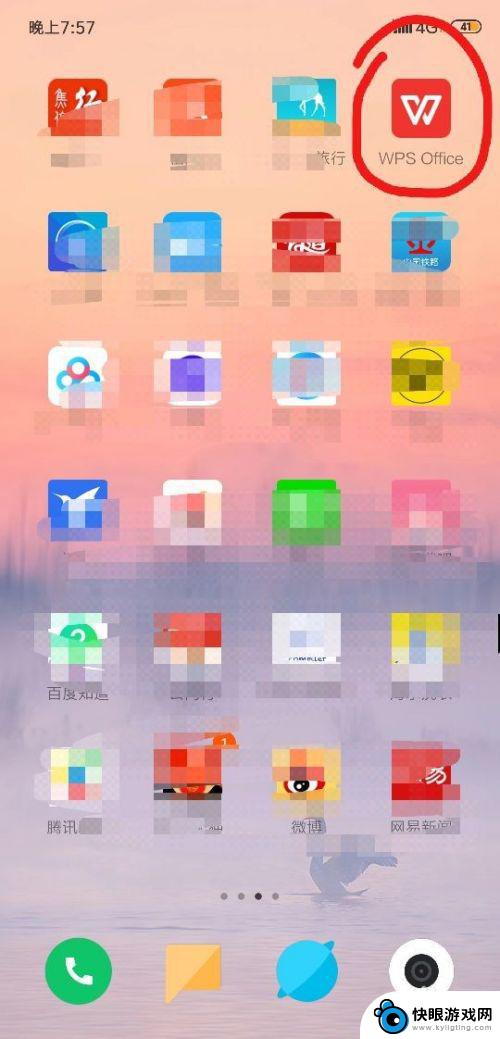
2.在wps中点击自己需要修改的PPT演示文件。
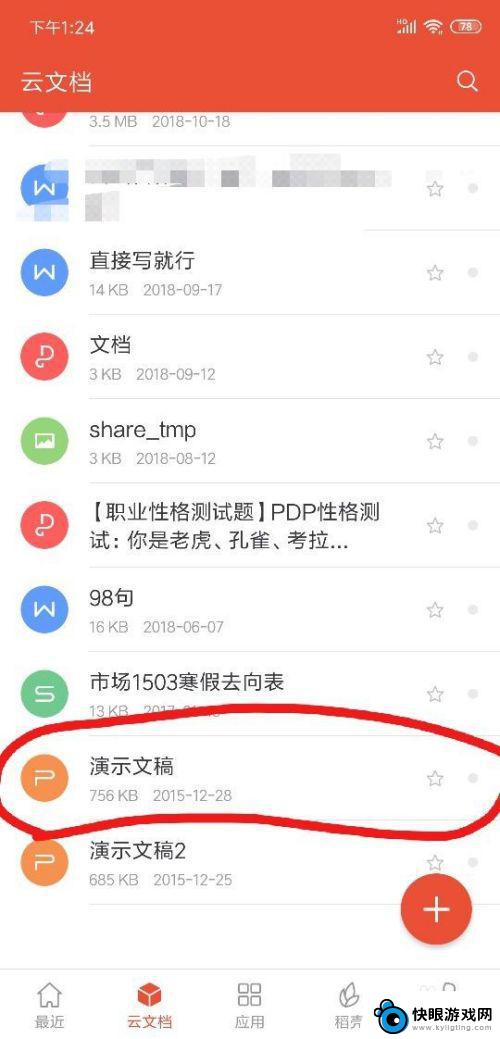
3.打开演示文件后,点击手机左上角的“编辑“,如图所示。

4.待编辑完成后,点击手机左下角的选项卡。

5.
然后在出现的列表中点击"分享与发送“。
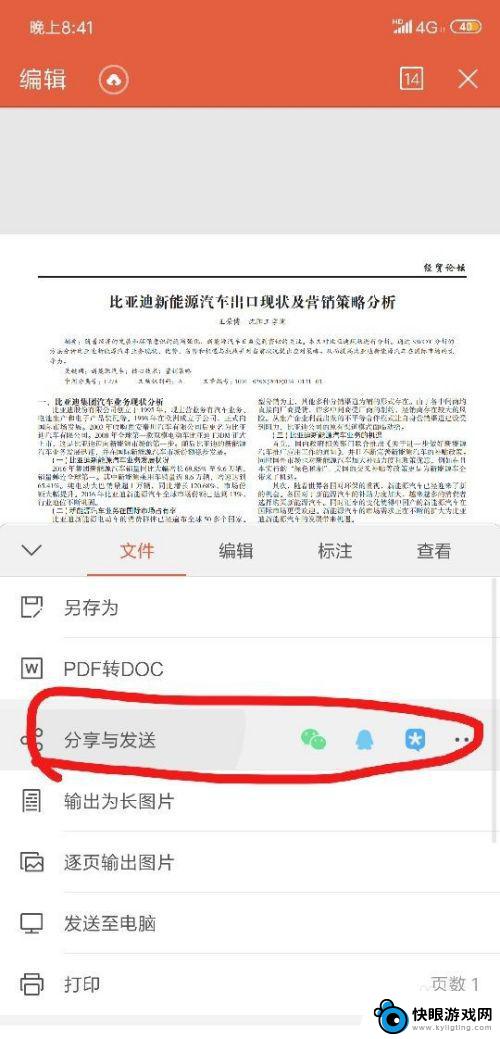
6.然后点击以文件发送。
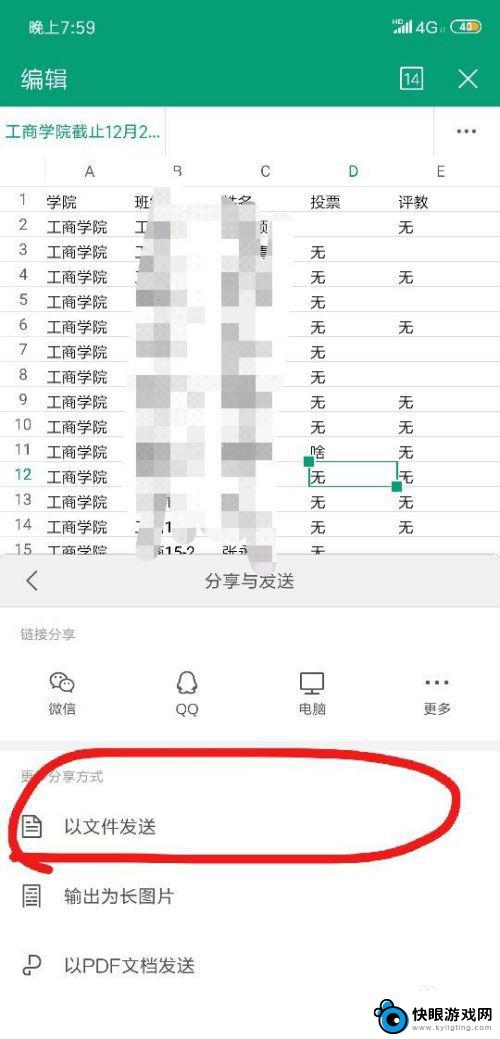
7.在出现的发送列表中选择想要发送的程序,这里我们以QQ为例。
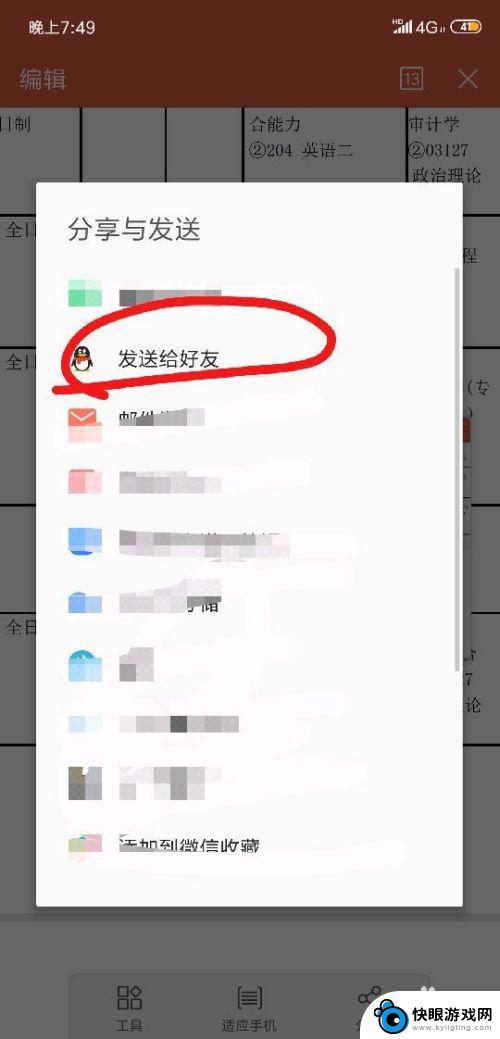
8.进入QQ后,我们选择好友或者发送到我的电脑。这里我们以发送到”我的电脑“为例,然后确定发送,显示发送成功。
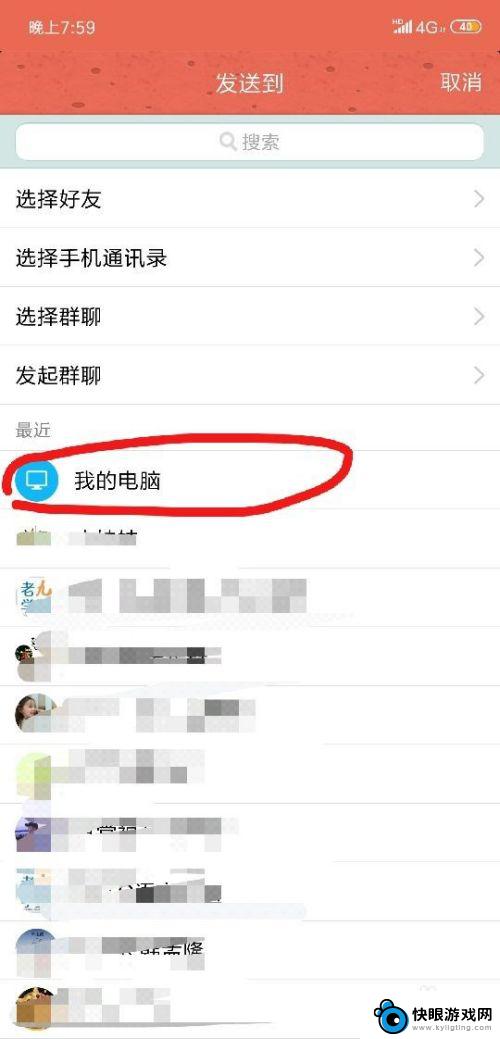
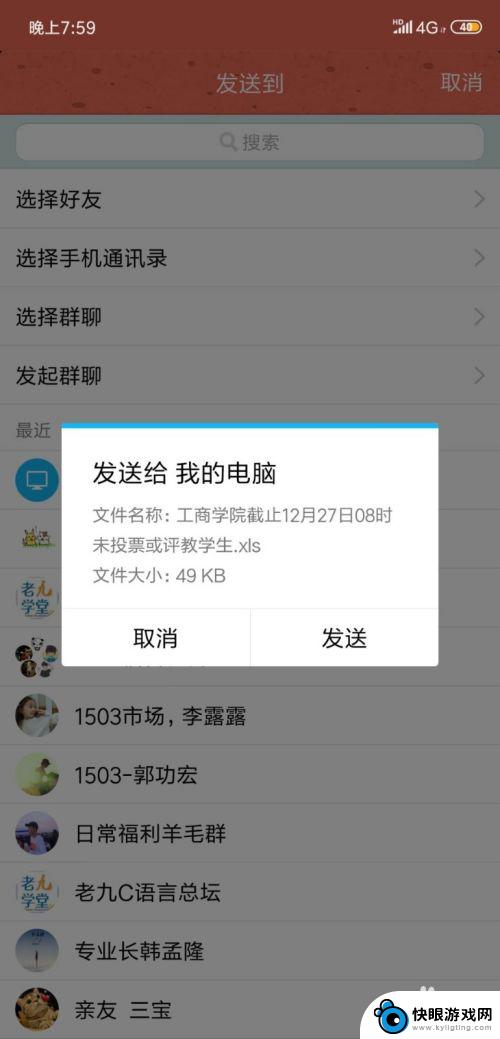
以上就是手机修改ppt格式的全部内容,有遇到这种情况的用户可以按照小编的方法来进行解决,希望能够帮助到大家。
相关教程
-
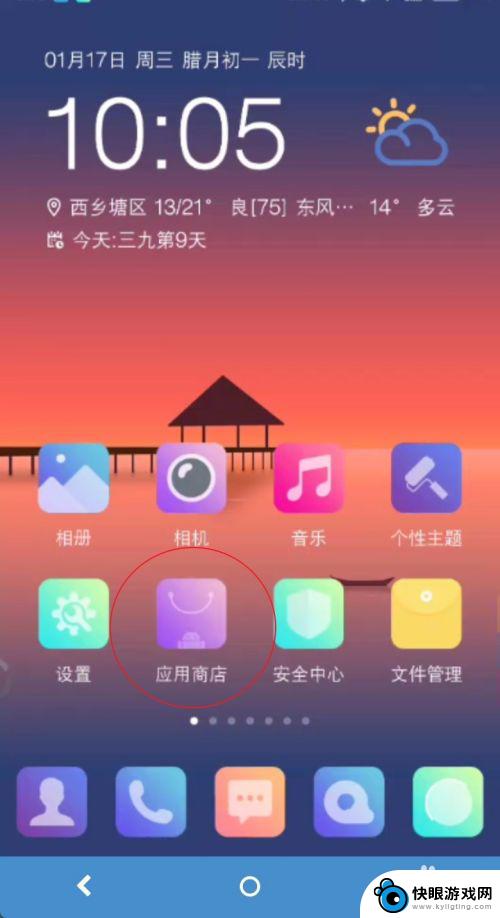 在手机上ppt怎么做 手机PPT分享方式
在手机上ppt怎么做 手机PPT分享方式在手机上制作PPT已经成为一种时尚和便利的方式,让我们可以随时随地展示自己的思想和创意,而要在手机上分享PPT,也有许多简便的方法可以选择。通过各种应用软件或者云盘服务,我们可...
2024-06-18 16:30
-
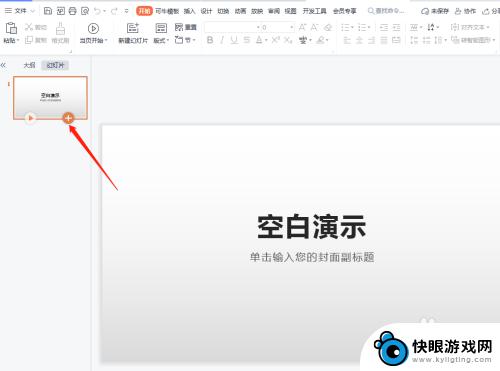 手机wps做ppt怎么添加下一页 PPT添加下一页的方法
手机wps做ppt怎么添加下一页 PPT添加下一页的方法手机wps是一款功能强大的移动办公软件,它不仅可以帮助我们进行文字处理和表格编辑,还能够轻松制作演示文稿,在制作PPT时,我们经常需要添加下一页来展示更多的内容。手机wps如何...
2024-01-07 08:42
-
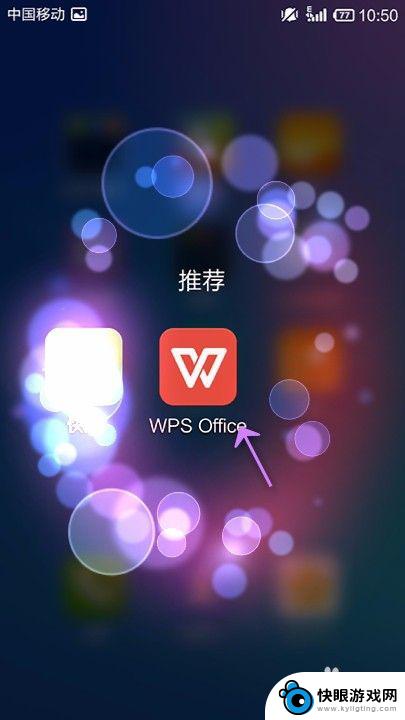 在手机上做ppt怎么添加视频 手机WPS Office PPT如何在幻灯片中插入视频
在手机上做ppt怎么添加视频 手机WPS Office PPT如何在幻灯片中插入视频在手机上制作PPT已经成为现代人工作和学习中的重要部分,许多人可能不清楚如何在手机上添加视频到幻灯片中。幸运的是手机WPS Office PPT提供了一种简单而有效的方法来插入...
2024-08-09 16:29
-
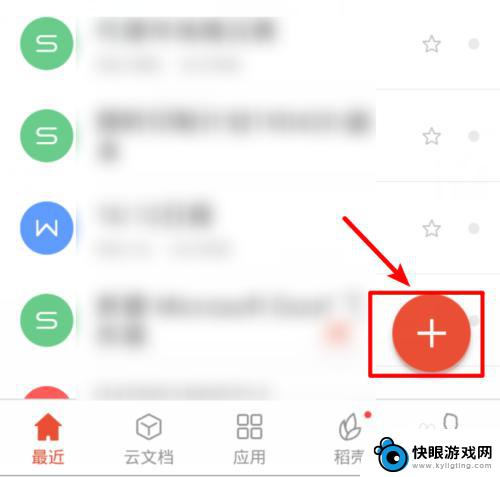 如何在手机自己做ppt 手机PPT制作步骤
如何在手机自己做ppt 手机PPT制作步骤手机已经成为人们生活中不可或缺的一部分,不仅仅是用来打电话、发短信的工具,更是一个功能强大的多媒体设备,在手机上制作PPT已经成为许多人工作和学习中的必备技能。随着科技的不断进...
2024-05-12 16:34
-
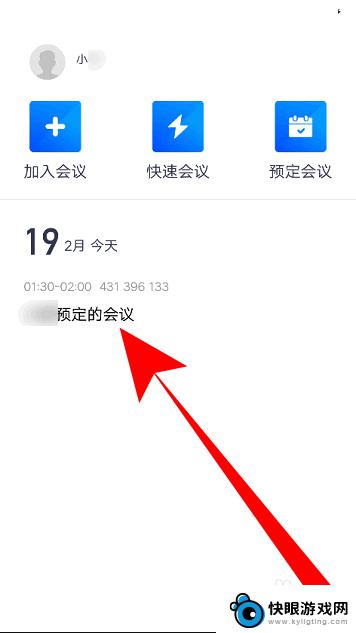 手机上腾讯会议怎么共享ppt放映 腾讯会议手机版如何打开ppt
手机上腾讯会议怎么共享ppt放映 腾讯会议手机版如何打开ppt在手机时代,腾讯会议成为许多人远程办公、远程学习的必备工具,其中如何在手机上共享并放映PPT成为了许多用户关注的焦点。腾讯会议手机版提供了便捷的操作方式,让用户可以轻松打开PP...
2024-04-21 17:36
-
 相机视频转格式 时间相机视频格式修改教程
相机视频转格式 时间相机视频格式修改教程相机视频转格式是一项非常实用的技术,它可以将我们拍摄的视频文件转换成不同的格式,以适应不同的播放设备或编辑软件的需求,随着科技的进步和相机技术的不断发展,现在的相机拍摄出来的视...
2023-12-10 10:17
-
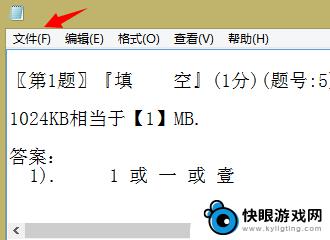 wp手机怎么看txt wp手机如何打开TXT格式的文本文件
wp手机怎么看txt wp手机如何打开TXT格式的文本文件随着智能手机的飞速发展,我们现在可以方便地在手机上阅读各种文本文件,其中包括TXT格式的文本文件,TXT文本文件是一种纯文本格式,没有任何格式和样式,非常适合用来存储文字信息。...
2024-03-24 14:38
-
 用手机发送的文件如何保存 如何将手机微信中的文件传到电脑
用手机发送的文件如何保存 如何将手机微信中的文件传到电脑随着手机在我们生活中的普及和应用,我们经常会通过手机发送、接收各种文件,如照片、文档、音频等,很多人对于如何保存手机发送的文件或者将手机微信中的文件传输到电脑上却感到困惑。在这...
2024-07-27 17:33
-
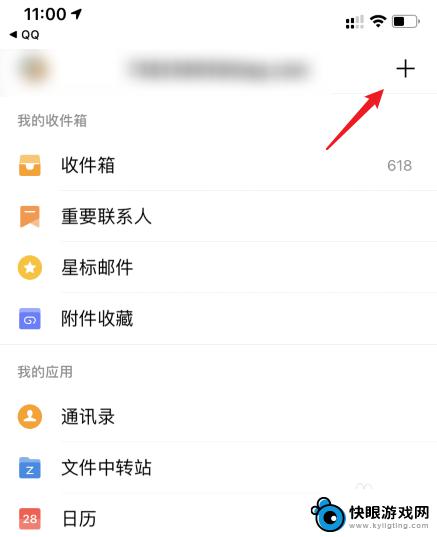 手机怎么把文件发到别人的qq邮箱 如何使用手机QQ邮箱发送文件
手机怎么把文件发到别人的qq邮箱 如何使用手机QQ邮箱发送文件在日常生活中,我们经常需要将一些重要的文件或信息发送给别人,而使用手机QQ邮箱可以成为一个便捷的方式。通过手机QQ邮箱,我们可以轻松地将文件发送给别人的QQ邮箱,无论是照片、文...
2024-04-13 13:35
-
 怎么把手机文件的mp4改成mp3 m4a 格式手机录音文件转换成 mp3
怎么把手机文件的mp4改成mp3 m4a 格式手机录音文件转换成 mp3在日常生活中,我们经常会遇到需要转换手机文件格式的情况,有时候我们想把手机中的MP4视频文件转换成MP3或M4A音频文件,或者将手机录音文件转换成MP3格式。这种转换可以让我们...
2024-08-28 13:38
热门教程
MORE+热门软件
MORE+-
 梓慕音乐免费最新版
梓慕音乐免费最新版
77.29MB
-
 金猪优选
金猪优选
30.89MB
-
 漫影漫画安卓手机
漫影漫画安卓手机
49.90M
-
 小峰管家官方新版
小峰管家官方新版
68.60M
-
 抖音来客软件
抖音来客软件
63.07MB
-
 萌动壁纸app手机版
萌动壁纸app手机版
23.60MB
-
 葡萄英语阅读app官网版
葡萄英语阅读app官网版
30.43M
-
 花漾盒子软件手机版
花漾盒子软件手机版
67.28M
-
 闯关有宝app
闯关有宝app
46.71MB
-
 蜂毒免费小说手机版app
蜂毒免费小说手机版app
18.25MB